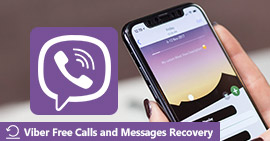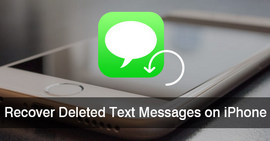İPhone / iPad / iPod touch'tan Silinen iMessage'ları Almanın En Kolay Yolu
Özet
Silinen iMessages'ı kurtarabilir misiniz? Tabi ki yapabilirsin. Bu gönderi, iTunes veya iCloud yedeklemeniz olmasa bile iPhone/iPad/iPod'daki (En Son iOS 17 Desteklenir) eski iMessages'ı kolay yollarla nasıl bulacağınızı gösterir. İOS cihazınızda silinen iMessages'ı almanın en kolay yolunu bulun.
Arkadaşlarınız ve ailenizle iletişim kurmanın (kısa mesajlar, fotoğraflar ve videolar) en uygun ve ekonomik yolu olarak, iMessage, Wi-Fi veya hücresel veri bağlantısındayken neredeyse ilk tercihinizdir.
Diğer mesajlaşma servislerinin aksine, iMessage, ağ hizmeti sağlayıcılarından kısa mesaj planı olmadan Apple kullanıcıları arasında ücretsiz metin / resim / video mesajları göndermenizi sağlar.
Ancak, çeşitli nedenlerden dolayı, yanlışlıkla arkadaşlarınız ve ailenizle iMessage geçmişini silebilir veya eski iMessage'ları yanlışlıkla kaybedebilirsiniz. Birçok kullanıcı Apple'ın tartışma topluluğunda bundan bahsediyor. Öyleyse kilit noktaya geri dönelim, silinen iMessage'lar nasıl kurtarılır? Bu makale, iTunes veya iCloud yedeklemeleri olsun ya da olmasın iPhone, iPad ve iPod touch'tan silinmiş iMessage'ları kurtarmanın 3 kolay yolunu gösterecektir. Her yöntemin kendi özelliği vardır, bazıları kolay, bazıları güvenli ve bazıları ücretsizdir. Size en uygun olanı bulun.
Çözüm 1. Silinen iMessage'ları doğrudan iPhone'dan kurtarın

İPhone / iPad / iPod'dan Silinen iMessage Alma
Bunu yapmak için kullanmanız gerekir iPhone veri kurtarma yazılımı. Yalnızca 3 adımda, silinen iMessage'larınızı kolayca geri alabilirsiniz! Silinen iMessage'ları kurtarmanın en kolay yolu bu olmalıdır. Bu yöntem iTunes veya iCloud yedeklemesi gerektirmez ve yalnızca USB kablosu olan bir iPhone yeterlidir. Artık iMessage'ları nasıl geri alacağınızla ilgili ayrıntılı adımları kontrol edebilirsiniz.
1. Adım İPhone iMessage kurtarma yazılımını indirin
Bu iMessages kurtarma dosyasını bilgisayarınıza indirin, yükleyin ve çalıştırın. İOS aygıtlarınızı (iPhone, iPad veya iPod touch) USB kablosuyla bağlayın. Otomatik olarak çalışıyorsa iTunes'unuzu kapatın.
2. Adım İPhone, iPad veya iPod touch'ınızı tarayın
Arayüzdeki adımları izleyin, aşağıdaki resimde gösterildiği gibi tarama arayüzüne kolayca gidebilirsiniz. Sonra tıklayın Taramayı Başlat iOS cihazınızı taramaya başlamak için.

İPhone / iPad / iPod'u tarayın
iPhone 15/14/13/12/11/XS/XR/X/8/7/SE/6/5/4, iPad Pro/Air/mini ve iPod Touch kullanıyorsanız iOS aygıtınızı bağladıktan sonra, iMessage kurtarma yazılımı cihazı otomatik olarak tanıyacaktır.
İPhone 4, iPhone 3GS, iPad 1 ve iPod touch 4 kullanıyorsanız, yazılım cihazınızı taramadan önce bir eklenti indirmeniz gerekir. Tarama moduna girmek kolaydır ve yazılımdaki talimatları izlerseniz bunu yapma tehlikesi yoktur.

Tarama Moduna Gir
Tarama moduna başarıyla girdikten sonra cihazınız otomatik olarak taranır.
3. Adım Kurtarmaya Başla
Klinik Mesajlar soldaki listede, tüm kişilerinizden silinen tüm iMessage'ları, Metin Mesajlarını ve MMS'leri göreceksiniz. Onları net bir şekilde okuyun ve almak istediğiniz silinmiş iMessage'ları seçin.

İPhone / iPad / iPod'dan Silinen iMessage'ları Doğrudan Kurtarın
Tıklamanız yeterlidir. Kurtarmak iPhone'dan silinen iMessage'ları kurtarmak için düğmesine basın. Bu, iPhone'da silinen iMessage'ları kurtarmanın en kolay yoludur.
Çözüm 2. iMessages iCloud yedekten geri yükleyin
İCloud yedekleme özelliğini açtığınız ve iPhone'unuzu Wi-Fi ağına bağladığınız sürece mesajlarınız iCloud'a yedeklenirdi. İMessage'ları ve diğer dosyaları iCloud'dan iPhone'unuza geri yüklemek mümkündür, ancak iPhone'unuzu fabrika ayarlarına sıfırlamanız gerekir, yani iPhone'unuzdaki tüm veriler silinir.
Mevcut verileri silmeden iCloud'dan iPhone'a mesaj görüşmelerini geri yüklemek istiyorsanız, üçüncü taraf bir iCloud kurtarma aracına ihtiyacınız vardır. FoneLab yine de tavsiye edilen bir seçenektir. Sana yardım eder çeşitli iCloud dosyalarına erişme ve mevcut iPhone verilerinizi silmeden metinler, resimler, videolar ve diğer mesaj ekleri dahil iCloud yedeklemesinden silinen iMessage'ları geri yükleyin.
1. Adım İCloud hesabınıza giriş yapın
Değiştirmek İCloud Yedekleme Dosyasından Kurtar FoneLab arayüzünün sol menüsünde.
Ardından iCloud hesabınıza giriş yapmak için Apple Kimliğinizi ve şifrenizi girin. Fonelab gizliliğinize tamamen saygı gösterir ve hiçbir zaman kişisel bilgi kaydetmez.

İCloud Hesabında oturum açın
2. Adım Yedekleme dosyasını iCloud'dan indirin
Bu iCloud hesabında birçok yedekleme dosyası olabilir, silinen iMessage'ları taşıyan doğru dosyayı indirmeniz gerekir. Bulun ve tıklayın İndir Sağdaki düğmeye basın.

İCloud Yedeklemesini Tara
3. Adım Silinen iMessage'ları iCloud'dan geri yükleme
İndirilen yedekleme dosyasını tarayın. Ardından soldaki listede Mesaj ve Kişiler altındaki Mesajlar'a tıklayın, tüm mesajları bulacaksınız. Tek tek kontrol edin ve sağ pencerede önizleyin, silinmiş iMessages geri almak istiyorsunuz ve Kurtar'a tıklayın. Seçtiğiniz konuşmalar geri yüklenecek ve bilgisayarınıza CSV veya HTML biçiminde kaydedilecektir.

Silinen iMessage'ları iCloud Yedekleme'den Geri Yükleme
Şimdi silinen iMessage'lar iCloud yedeklemesinden bilgisayarınıza geri yüklendi. Elinizde iPhone olmasa bile, eski iMessage'ları geri alabilirsiniz. Ve mevcut iMessage'lar silinmeyecek. Bunlar bu yöntemin avantajlarıdır.
Çözüm 3. iTunes yedeklemesinden silinen iMessage nasıl alınır
Bir iCloud hesabınız yoksa veya yeni bir iPhone'a geçtiyseniz, silinmiş iMessage'ı almayı deneyebilirsiniz iTunes yedekleme.
İCloud'a benzer şekilde iTunes, iPhone, iPad veya iPod touch'ta her türlü iOS verisini yedeklemek için de kullanılabilir. İPhone'unuzu bağlayıp iTunes'u çalıştırdığınızda, iPhone verilerinizi sık sık iTunes ile yedekleyebilirsiniz. İPhone'u Mac veya PC'de iTunes'a yedeklediyseniz, iMessage'ınızı iTunes yedeklemesinden kurtarabilirsiniz.
1. Adım İTunes yedeklemesini seçme ve tarama
İMessage kurtarma yazılımını başlatın, bu sefer seçmeniz gerekiyor İTunes Yedekleme Dosyasından Kurtar modu. Bu bilgisayarda yaptığınız tüm iTunes yedek dosyaları arayüzde listelenecektir.
Silinen iMessage'ların depolandığı yedeklemeyi seçin ve ardından Tamam Taramayı Başlat tarama işlemini başlatmak için.

İTunes Yedeklemesini Tara
2. Adım İTunes'dan silinen iMessage'ları kurtarma
Taramadan sonra, tüm iOS veri kategorileri ve dosya sayısı sol kontrolde listelenir. Soldaki belirli kategoriyi tıkladığınızda sağ paneldeki her bir verinin ayrıntılı bilgilerini kontrol edebilirsiniz.
Tıkla Mesajlar seçeneğini belirleyin ve iMessages öğesini önizleme penceresinde görüntüleyin. Tıklayın Kurtarmak seçilen tüm metinleri PC / Mac'e geri döndürmek için düğmesine basın.

İTunes Yedekleme'den Silinen iMessage'ları Geri Yükleme
İhtiyacın olabilir: Mac'te çalışmayan iMessage nasıl düzeltilir?.
İPhone / iPad / iPod'dan silinmiş iMessage'ların kurtarılmasına ilişkin SSS
1. iMessage geçmişi nerede saklanır?
Cihazınızdaki iMessage'ları hiç silmediyseniz Mesajlar uygulamasına dokunabilir ve tüm iMessage geçmişini görüntüleyebilirsiniz. Daha önce sildiğiniz iMessage'ı görüntülemek istiyorsanız, silinmiş iMessage geçmişini kurtarmak için gönderide bahsettiğimiz iPhone Veri Kurtarma'yı kullanabilirsiniz.
2. iPod touch'ta silinen mesajlar nasıl görüntülenir?
Bilgisayarınızda iPhone Veri Kurtarma'yı başlatın ve tüm Mesajları, Kişileri, Fotoğrafları, Notları ve daha fazlasını taramak için Taramayı Başlat'ı tıklayın. Mesajlar kategorisini işaretleyin, ardından silinmiş mesajları iPod touch'ta görüntüleyebilirsiniz.
3. iMessage'lar nerede saklanır?
iMessages otomatik olarak Apple'ın yedekleme sistemi iCloud'da saklanır. iMessage'ları Ayarlar > Mesajlar'da etkinleştirebilirsiniz.
Sonuç
Bu sayfadaki silinen iMessage'ların nasıl kurtarılacağı hakkında konuşuyoruz. Profesyonel bir iMessage kurtarma aracı, FoneLab, bu eski iMessage sohbetlerine erişmenize yardımcı olması için önerilir. 3 etkili yöntem sunulur ve kayıp mesajları geri yüklemek için tercih ettiğiniz yöntemi seçebilirsiniz.
Umarım bu yazıyı okuduktan sonra silinen iMessage'larınızı kolayca alabilirsiniz. Hâlâ herhangi bir sorunuz varsa, bize bir mesaj bırakabilirsiniz.
Bu yazı hakkında ne düşünüyorsunuz?
Mükemmel
Derecelendirme: 4.8 / 5 (369 derecelendirmesine dayanarak)